iPhone「メール」アプリ
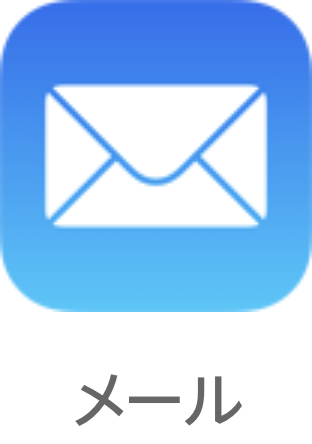
新規設定
設定情報
次の値を設定例として説明しています。実際の設置値はお客様によって異なりますので、通知したメール設定情報の値に置き換えてください。
| メールアドレス | mail@example.jp |
|---|---|
| 【受信メールサーバ】 | |
| POP3またはPOPサーバ | 〇〇〇.helena.jp |
| POP3またはPOPサーバポート | 110 |
| 【送信メールサーバ】 | |
| SMTPサーバ | 〇〇〇.helena.jp |
| SMTPポート | 587 |
「設定」を起動
iPhoneの『設定』を起動します。
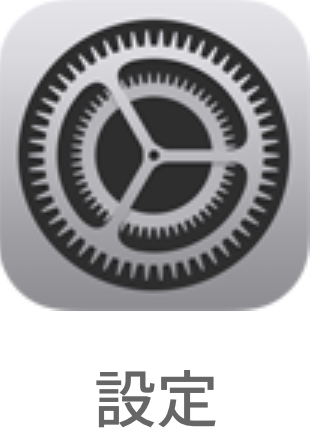
設定画面にて『アカウントパスワード』をタップします。
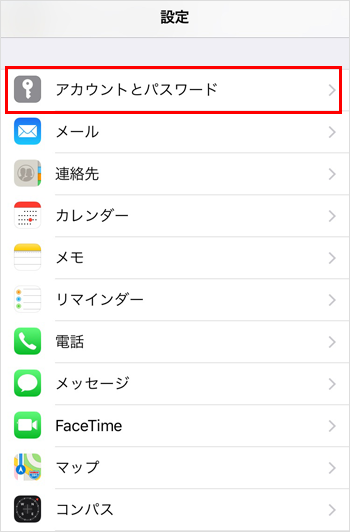
メールアカウント設定画面の表示
『アカウントを追加』をタップします。
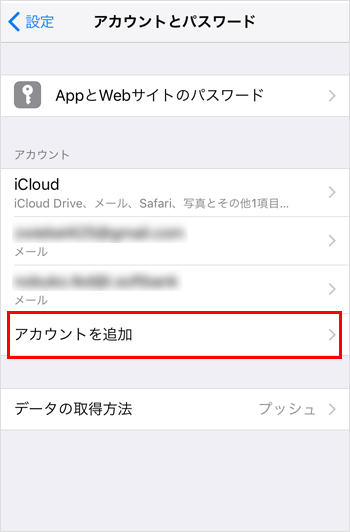
『その他』をタップします。
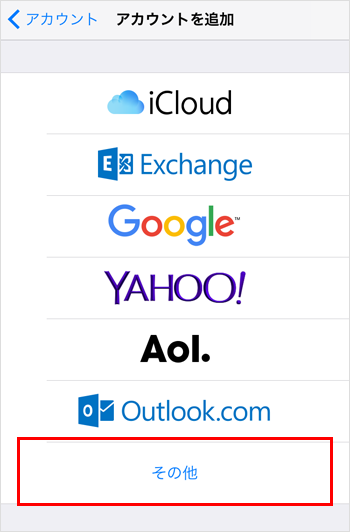
『メールアカウントを追加』をタップします。
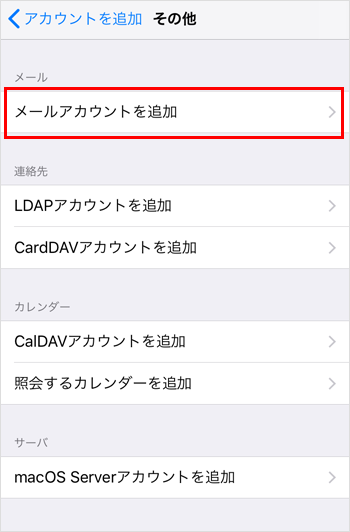
メールアカウントの設定
アカウント情報を入力し『次へ』をタップします。
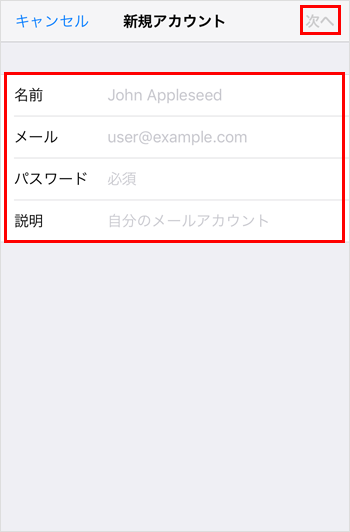
| 名前 | (任意の文字列) |
|---|---|
| メール | ご利用になるメールアドレス |
| パスワード | メールアドレス(アカウント)のパスワード |
| 説明 | (任意の文字列) |
接続方法は 『POP』 を選択し『 受信・送信メールサーバの情報 』を入力します。
入力後、右上の『 保存 』をタップします。
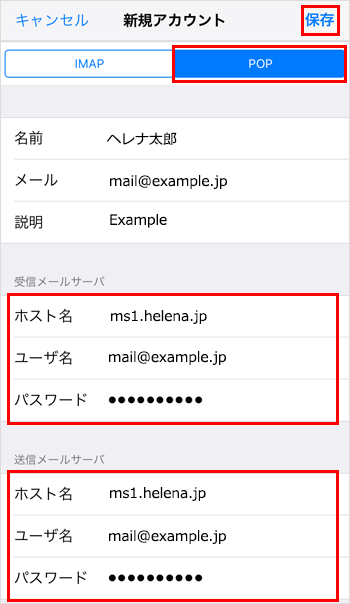
| 受信メールサーバ | |
|---|---|
| ホスト名 | 「〇〇〇.helena.jp」 |
| ユーザ名 | ご利用になるメールアドレス |
| パスワード | メールアドレス(アカウント)のパスワード |
| 送信メールサーバ | |
| ホスト名 | 「〇〇〇.helena.jp」 |
| ユーザ名 | ご利用になるメールアドレス |
| パスワード | メールアドレス(アカウント)のパスワード |
- 実際の設置値はお客様によって異なりますので、通知したメール設定情報の値に置き換えてください。
アカウント画面に戻りますので、「 作成したアカウント(メールアドレスの設定) 」をタップします。
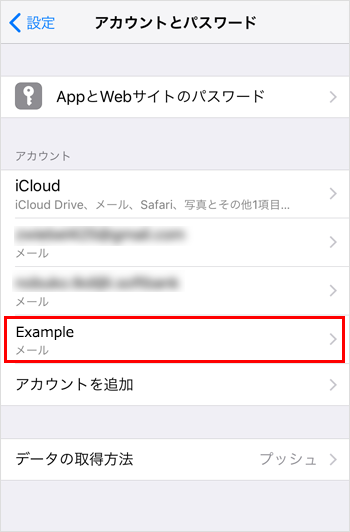
ページ下部の『SMTP』をタップします。
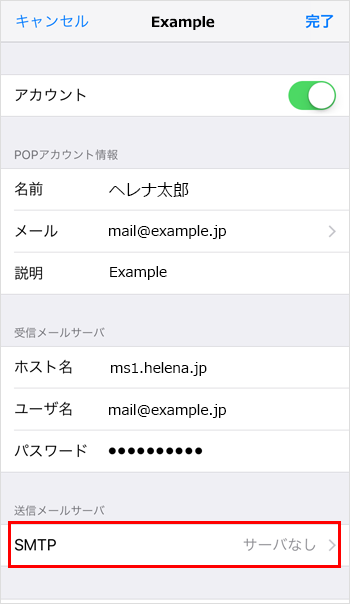
プライマリサーバ( 作成したサーバ )をタップします。
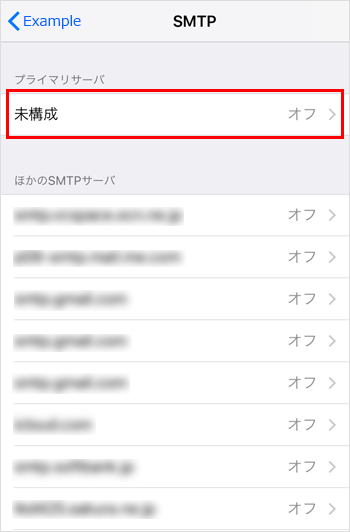
「送信メールサーバ」の設定が表示されます。
全ての項目を入力し、問題がなければ、右上の『保存』をタップします。
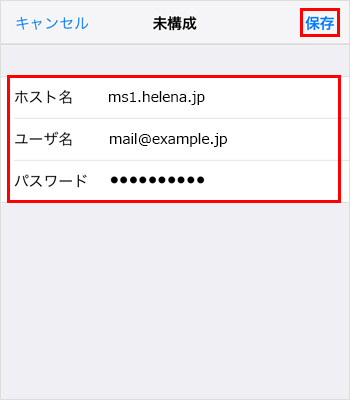
- 実際の設置値はお客様によって異なりますので、通知したメール設定情報の値に置き換えてください。
再度「プライマリサーバ」をタップします。
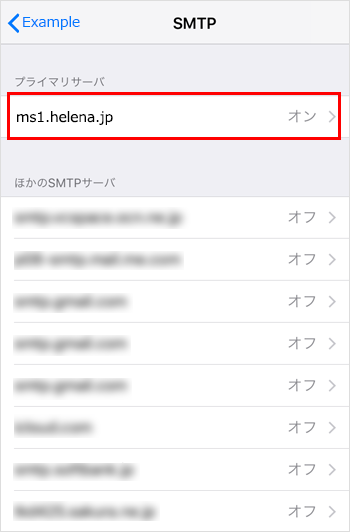
「送信メールサーバ」の全ての項目を入力し、問題がなければ、右上の『 完了 』をタップします。
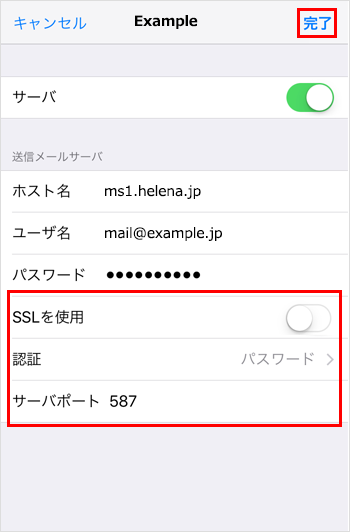
| SSLを使用 | オフ |
|---|---|
| 認証 | パスワード |
| サーバーポート | 587 |
メールアカウントの設定に戻ります。
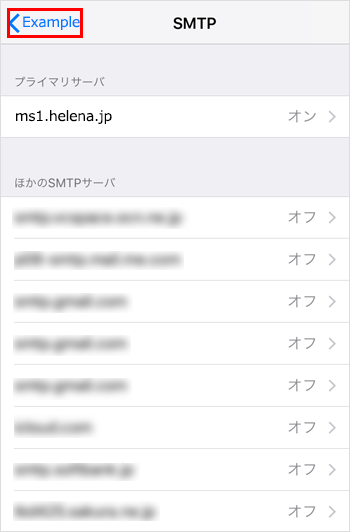
『詳細』をタップします。
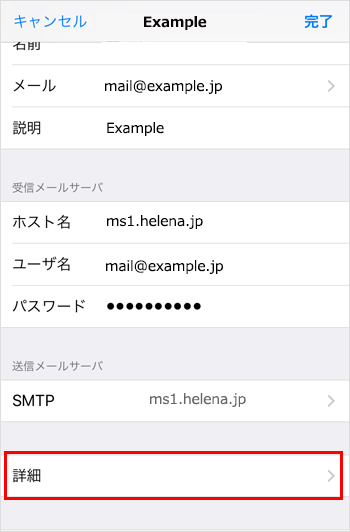
「受信設定」が表示されます。
全ての項目を入力し、問題がなければ、メールアカウントの設定に戻ります。
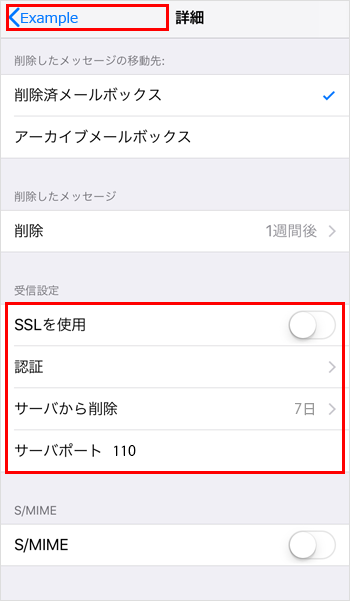
| SSLを使用 | オフ |
|---|---|
| 認証 | パスワード |
| サーバから削除 | 7日 |
| サーバポート | 110 |
右上の『完了』をタップして設定は完了です。

送受信のテスト
設定完了後、iPhoneの『メール』起動し、送受信テストを行ってください。
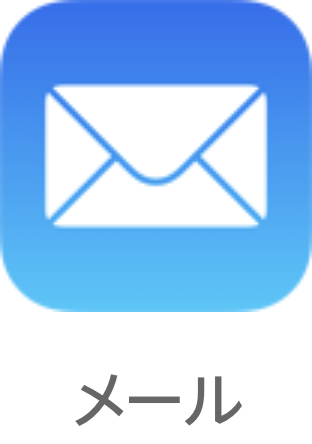
新規設定の手順は以上となります。
既存の設定を変更する
設定情報
次の値を設定例として説明しています。実際の設置値はお客様によって異なりますので、通知したメール設定情報の値に置き換えてください。
| メールアドレス | mail@example.jp |
|---|---|
| 【受信メールサーバ】 | |
| POP3またはPOPサーバ | 〇〇〇.helena.jp |
| POP3またはPOPサーバポート | 110 |
| 【送信メールサーバ】 | |
| SMTPサーバ | 〇〇〇.helena.jp |
| SMTPポート | 587 |
iPhone の設定を起動
iPhone の『設定』を起動します。
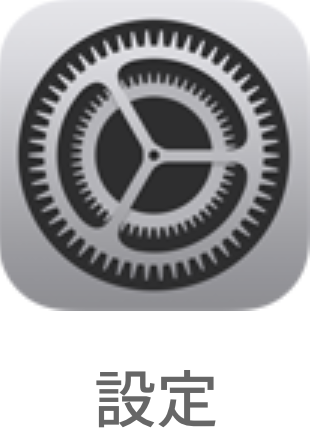
設定画面 にて『アカウントとパスワード』をタップします。
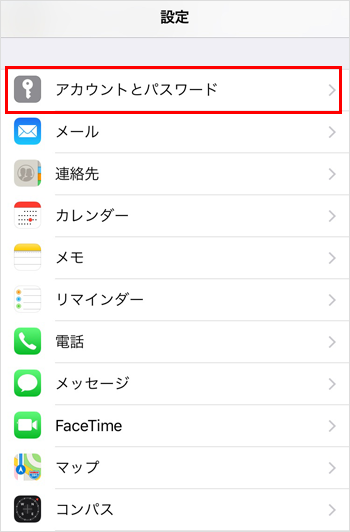
変更したいメールアカウントをタップします。
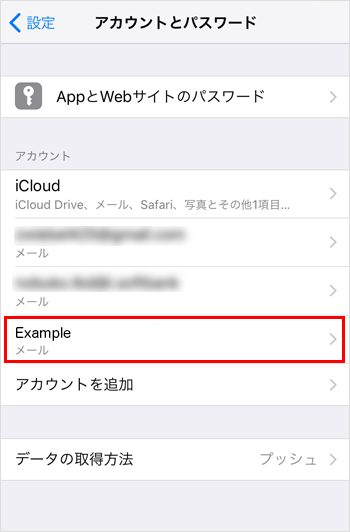
アカウント設定内容の変更
変更したい項目をタップします。
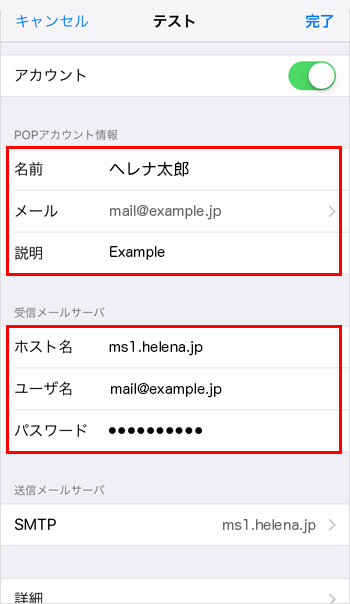
| POPアカウント情報 | |
|---|---|
| 名前 | 送信者名(任意の文字列) |
| メール | ご利用になるメールアドレス |
| 説明 | 任意の文字列 |
| 受信メールサーバ | |
| ホスト名 | 〇〇〇.helena.jp |
| ユーザ名 | メールアドレス |
| パスワード | メルアドレス(アカウント)のパスワード |
- 実際の設置値はお客様によって異なりますので、通知したメール設定情報の値に置き換えてください。
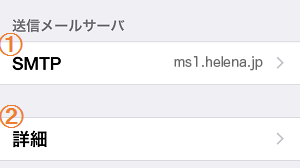
- ①SMTP
-

送信メールサーバ ホスト名 〇〇〇.helena.jp ユーザ名 ご利用になるメールアドレス パスワード メールアドレス(アカウント)のパスワード SSLを使用 メールパスワード 認証 オフ サーバポート 587 - 実際の設置値はお客様によって異なりますので、通知したメール設定情報の値に置き換えてください。
- ②詳細
-
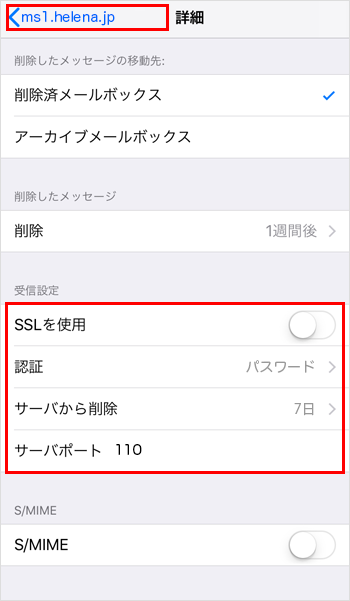
受信設定 SSLを使用 オフ 認証 パスワード サーバから削除 7日 サーバポート 110
内容を変更し、右上の『完了』をタップします。設定は以上です。
